Bước 1: Khởi động Photoshop, vào menu File Open, duyệt đến file ảnh muốn tạo hiệu ứng hoàng hôn. Trong bài này, tôi lấy khung cảnh nhà hát Opera Sydney chụp vào ban ngày để làm ví dụ minh họa.

Bước 2: Chọn công cụ Brush Tools (phím B) với nét cọ mềm (Soft Brush) màu da (#AD651A), độ trong suốt của nét cọ (Opacity) khoảng 10%.
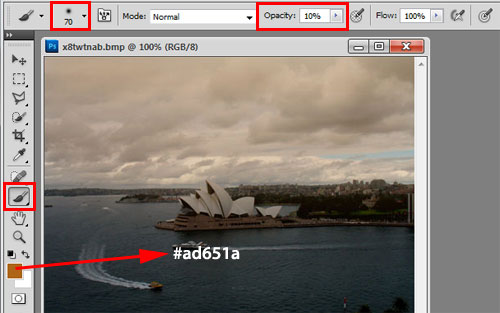
Sau đó, bạn tô đều lên bề mặt ảnh, chỉ cần tô một lớp mỏng để đổi màu nền khung cảnh như hình dưới đây, không nên tô dày quá sẽ làm hỏng bố cục màu.

Bước 3: Nhấn biểu tượng Adjustment Layer (vòng tròn nửa đen nửa trắng) nằm bên dưới bảng Layer, chọn Curves, sau đó thiết lập hai điểm neo có tọa độ (Output/Input) như hình bên dưới nhằm giảm độ sáng của ảnh.
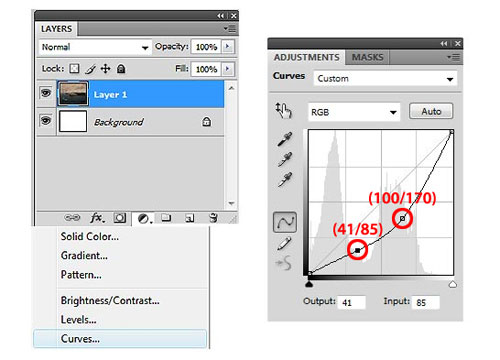
Kết quả:

Bước 4: Tạo một layer mới (Ctrl+Shift+N) nằm dưới layer Curves 1, đặt tên là Layer 2. Nhấn phím D và nhấn tiếp Alt+Delete để đổ màu đen cho toàn bộ Layer 2.
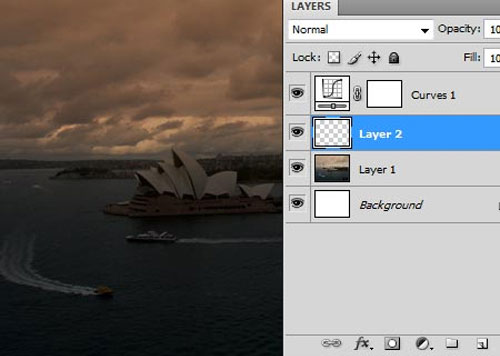
Vào menu Filter Render Lens Flare, nhấn một điểm trên nền đen tương ứng với vị trí mặt trời lặn (ranh giới giữa bầu trời và mặt biển), đồng thời thiết lập các thông số còn lại như hình bên dưới.
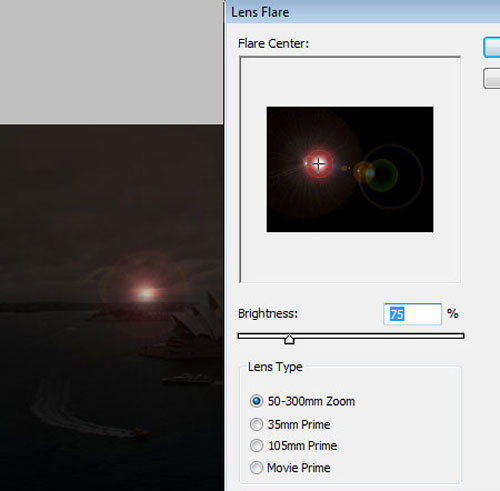
Vào menu Filters Blur Gaussian Blur, thiết lập giá trị Radius bằng 10 pixels.
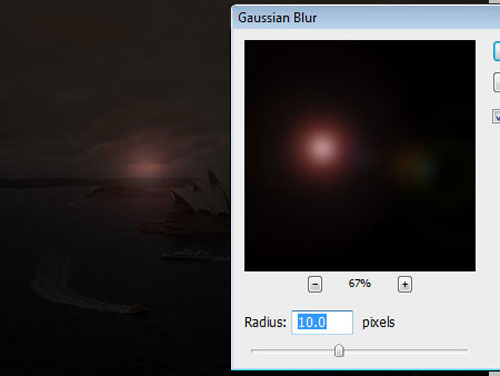
Bước 5: Quay trở lại Layer 2, bạn chọn công cụ Brush Tools (phím B) với nét cọ mềm màu vàng xanh (#FFE01A), độ trong suốt (Opacity) khoảng 10%. Tô nhẹ từ tâm mặt trời hướng ra xung quanh, tương ứng với các tia nắng khi mặt trời lặn.
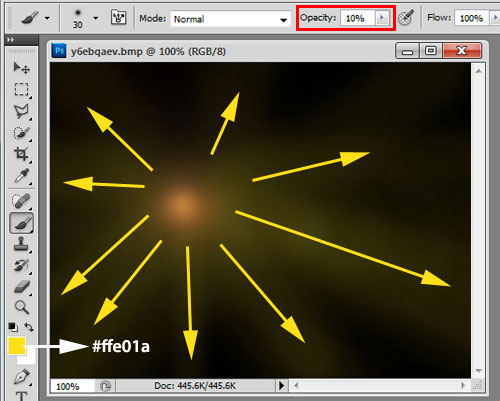
Kết quả:
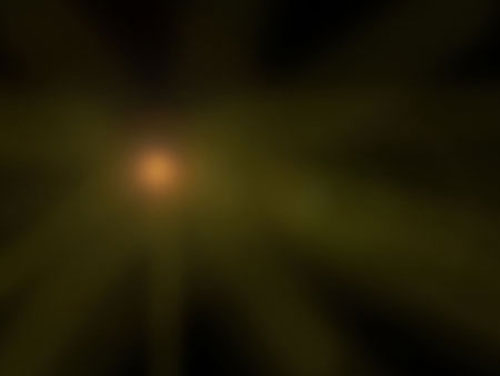
Bước 6: Thiết lập chế độ hòa trộn Linear Dodge (Add) cho Layer 2.
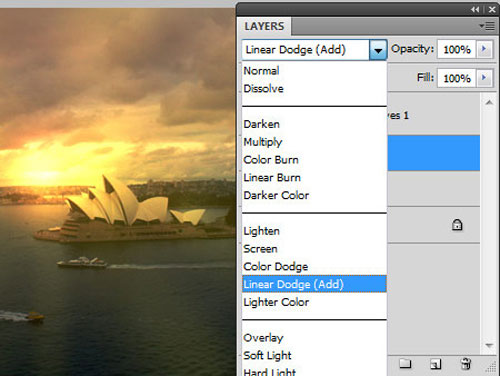
Nhấn Ctrl+J để nhân bản Layer 2, thiết lập chế độ hòa trộn Screen cho layer mới nhân bản, đồng thời giảm Opacity xuống còn 40%.
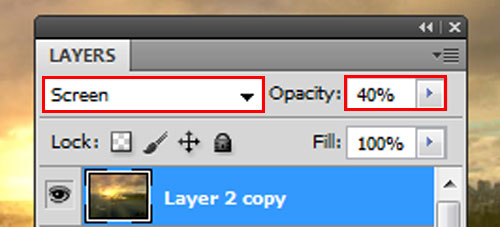
Đến đây, bạn đã có một bức ảnh với hiệu ảnh hoàng hôn, có mặt trời và ánh nắng rám vàng.

Bằng cách kết hợp thêm các chức năng tùy chỉnh màu nâng cao như Levels, Curves, Colour Balance,… bạn sẽ thu được kết quả đẹp hơn như hình dưới đây.

Vậy là xong rồi đó các bạn, chúc các bạn thành công nha !
thu thuat photoshop hoc photoshop photoshop tutorial day photoshop huong dan photoshop anh hoang hon
Tin Tức Liên Quan
Tạo icon RSS bóng bẩy
Trong bài viết này chúng ta sẽ tạo một biểu tượng rss đầy màu sắc và cực kỳ bóng bẩy cho blog của bạn

Tạo chữ màu bạc tỏa sáng bằng photoshop
Trong bài viết này bạn sẽ có thể tự tay làm một hiệu ứng chữ đẹp mắt cho website hay blog của bạn, với chữ màu bạc tỏa sáng cực kỳ đẹp mắt.

Tạo chữ phát sáng nhiều màu sắc
Với hướng dẫn này mình sẽ chỉ các bạn tạo hiệu ứng chữ phát sáng với nhiều màu sắc lấp lánh như hình dưới, chỉ với 5 bước đơn giản thui, nào bắt đầu bạn nhé

Mẹo ghép ảnh cực cool bằng Photoshop
Bài hướng dẫn giúp bạn có được những bức ảnh ghép ấn tượng với thao tác đơn giản

Tự tay làm danh thiếp cực pro bằng Photoshop
Thủ thuật này sẽ giúp bạn thiết kế danh thiếp có giao diện chuyên nghiệp, hiện đại mà không cần phải có quá nhiều kiến thức về đồ họa mà chỉ bằng Photoshop và vài bước thao tác đơn giản

Tạo button đơn giản cho web bằng Photoshop
Trong bài viết này chúng ta sẽ tự tay làm một button đơn giản cho website hay blog của bạn chỉ với vài bước đơn giản

Mẹo tạo chữ kim loại 3D
Chỉ với vài bước đơn giản mình sẽ giúp các bạn tạo logo chữ kim loại hiệu ứng 3D cho website của mình, rất chi là dễ dàng lun, cùng thực hiện theo nhé

Tạo Abstract Wormhole Background
Hôm nay, mình sẽ chỉ các bạn cách sử dụng brush và điều chỉnh các lớp trong photoshop cs5, bạn có thể bạo ra một hình nền trừu tượng

Hiệu ứng chữ băng
Hôm nay, hy vọng rằng những hướng dẫn sau đây sẽ truyền cảm hứng cho bạn để tạo thêm một số hiệu ứng ice cho thiết kế của bạn

